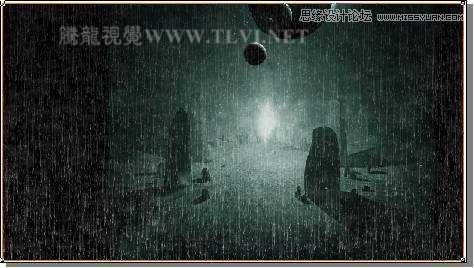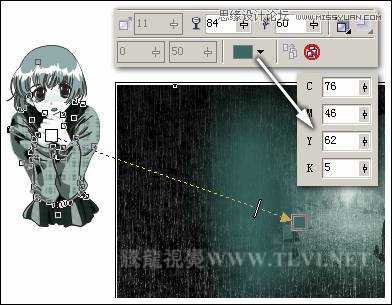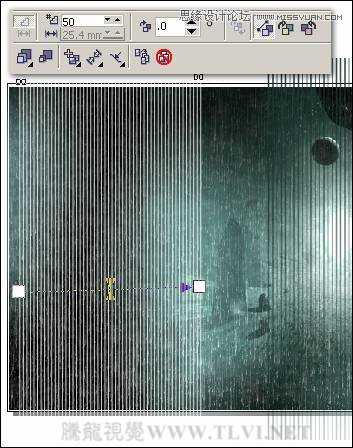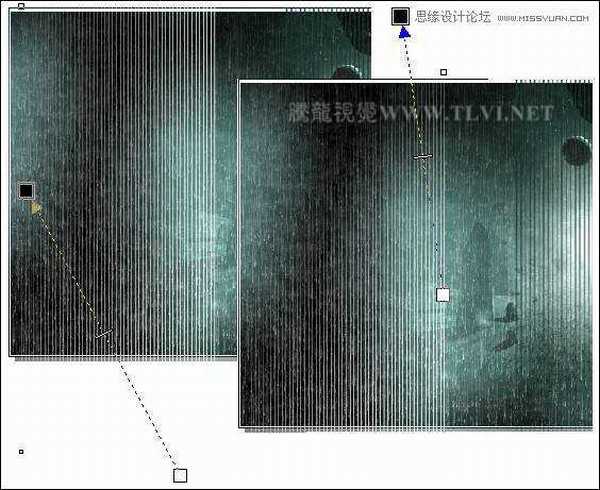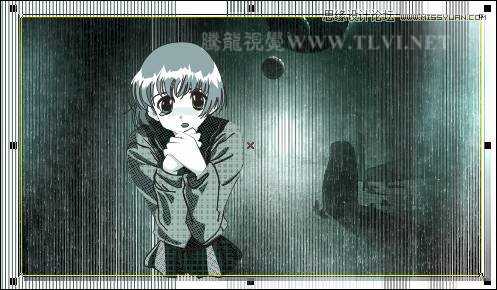本教程是向大家介绍利用CorelDRAW绘制单色风格的动漫恐怖场景,这是一幅具有单色速度线的画面,单色速度线在该画面中主要用于渲染画面气氛,制造一种紧张的情绪。教程很不错,绘制过程介绍地也很详细,推荐给大家,希望大家喜欢!
如图4-37所示,为本实例的完成效果。
图4-37 本实例完成效果
4.2.1 技术提示
单色速度线的制作方法与放射状速度线的制作方法相似,不同的是单色速度线在应用时,应合理的编排画面的色调层次,以避免产生画面平乏的问题。如图4-38所示,为本实例的制作流程。
图4-38 本实例制作流程
4.2.2 制作步骤:设置背景色调
(1)运行CorelDRAW,新建一个空白文档,参照图4-39所示设置页面大小。
图4-39 设置文档
(2)执行“文件”→“导入”命令,导入本书附带光盘\Chapter-04\“黑夜.jpg”文件,接着执行“位图”→“创造性”→“天气”命令,打开“天气”对话框,参照图4-40所示设置对话框,为图像添加天气效果。
提示:通过对该图像添加滤镜效果,使图像产生下雨的效果。
图4-40 “天气”对话框
(3)参照图4-41所示调整其位置,接着使用“形状”工具,调整图像节点位置,将部分图像隐藏。
图4-41 调整图像
(4)执行“文件”→“导入”命令,导入本书附带光盘\Chapter-04\“女孩.cdr”文件,接着使用“交互式阴影”工具,参照图4-42所示为图形添加阴影效果。
图4-42 导入图形并添加阴影
(5)按下键拆分阴影群组,并调整阴影图像的位置,然后使用“交互式透明”工具,参照图4-43所示设置其属性栏,为阴影图像添加透明效果。
图4-43 添加透明效果
(6)使用“椭圆”工具绘制椭圆,将其填充为任意颜色,接着使用“交互式阴影”工具为椭圆添加白色阴影,如图4-44所示。
图4-44 绘制椭圆并添加阴影
(7)按下键拆分阴影群组,将原图形删除并调整阴影图像的大小和位置,然后使用“交互式透明”工具,为阴影图像添加透明效果,如图4-45所示。
图4-45 添加透明效果
(8)接下来将左侧深绿色阴影图像再制,分别调整大小、位置与透明效果,制作出图4-46所示效果。
图4-46 制作亮部效果
4.2.3 制作步骤:制作速度线效果
(1)使用“贝塞尔”工具,参照图4-47所示绘制两条直线,设置轮廓色均为深绿色(C92、M64、Y80、K48),轮廓宽度为0.706mm。然后使用“交互式调和”工具,为两条直线添加调和效果。
图4-47 绘制直线并调和
(2)接下来使用“交互式透明”工具,为调和对象添加透明效果,如图4-48所示。
图4-48 添加透明效果
(3)参照以上方法,再绘制两条白色直线,并添加调和效果,如图4-49所示。
图4-49 绘制直线并添加调和效果
(4)使用“挑选”工具,选择左侧直线,使用“交互式透明”工具,为直线添加透明效果,使用同样的操作方法,再为右侧直线添加透明效果,如图4-50所示。
图4-50 添加透明效果
(5)参照以上制作线条方法,再绘制直线并添加调和和透明效果,如图4-51所示。
图4-51 制作线条效果
(6)选择页面空白处小女孩图形,参照图4-52所示调整其位置与大小,接着按下键取消组合,然后使用“矩形”工具绘制一个与背景图像同等大小的矩形,为便于观察,暂时设置矩形轮廓色为黄色
图4-52 绘制矩形
(7)选择页面中除背景图像和矩形之外的所有图形,执行“效果”→“图框精确剪裁”→“放置在容器中”命令,当鼠标出现黑色箭头时,单击绘制的矩形,将图形放置到矩形当中,并设置矩形的轮廓色为无,如图4-53所示。
提示:执行完“效果”→“图框精确剪裁”→“放置在容器中”命令之后,还需要依次执行“效果”→“图框精确剪裁”→“编辑内容”和“完成编辑这一级”命令调整图形在矩形当中的位置。
图4-53 图框精确剪裁
(8)最后添加相关文字信息,完成本实例的制作,如图4-54所示,读者可打开本书附带光盘\Chapter-04\“单色速度线制作.cdr”文件进行查阅。
图4-54 完成效果
教程结束,以上就是用CorelDRAW绘制单色风格的动漫恐怖场景画面教程,希望对大家有所帮助,谢谢大家观赏!
P70系列延期,华为新旗舰将在下月发布
3月20日消息,近期博主@数码闲聊站 透露,原定三月份发布的华为新旗舰P70系列延期发布,预计4月份上市。
而博主@定焦数码 爆料,华为的P70系列在定位上已经超过了Mate60,成为了重要的旗舰系列之一。它肩负着重返影像领域顶尖的使命。那么这次P70会带来哪些令人惊艳的创新呢?
根据目前爆料的消息来看,华为P70系列将推出三个版本,其中P70和P70 Pro采用了三角形的摄像头模组设计,而P70 Art则采用了与上一代P60 Art相似的不规则形状设计。这样的外观是否好看见仁见智,但辨识度绝对拉满。
更新动态
- 凤飞飞《我们的主题曲》飞跃制作[正版原抓WAV+CUE]
- 刘嘉亮《亮情歌2》[WAV+CUE][1G]
- 红馆40·谭咏麟《歌者恋歌浓情30年演唱会》3CD[低速原抓WAV+CUE][1.8G]
- 刘纬武《睡眠宝宝竖琴童谣 吉卜力工作室 白噪音安抚》[320K/MP3][193.25MB]
- 【轻音乐】曼托凡尼乐团《精选辑》2CD.1998[FLAC+CUE整轨]
- 邝美云《心中有爱》1989年香港DMIJP版1MTO东芝首版[WAV+CUE]
- 群星《情叹-发烧女声DSD》天籁女声发烧碟[WAV+CUE]
- 刘纬武《睡眠宝宝竖琴童谣 吉卜力工作室 白噪音安抚》[FLAC/分轨][748.03MB]
- 理想混蛋《Origin Sessions》[320K/MP3][37.47MB]
- 公馆青少年《我其实一点都不酷》[320K/MP3][78.78MB]
- 群星《情叹-发烧男声DSD》最值得珍藏的完美男声[WAV+CUE]
- 群星《国韵飘香·贵妃醉酒HQCD黑胶王》2CD[WAV]
- 卫兰《DAUGHTER》【低速原抓WAV+CUE】
- 公馆青少年《我其实一点都不酷》[FLAC/分轨][398.22MB]
- ZWEI《迟暮的花 (Explicit)》[320K/MP3][57.16MB]